為了方便作圖,一般CAD軟件都會預設很多的填充圖案,但是對于作圖來說,這也是遠遠不夠的,為了達到更好的效果,我們可以自己添加合適的填充圖案備用。
我以中望CAD為例子講訴如何添加填充圖案。
首先我們先下載自己需要的填充圖案。
然后點擊CAD軟件,右鍵屬性,打開文件夾選項,因為一般個人習慣安裝的盤不同,有人喜歡安裝到非C盤,所以這樣可以快速的找到軟件所在的文件夾。
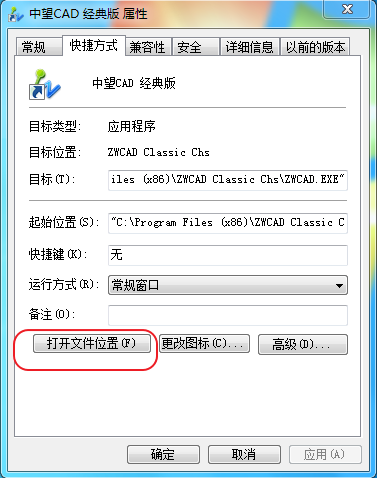
然后找到CAD軟件文件下的support文件夾,將下載的填充圖案文件復制粘貼過去。
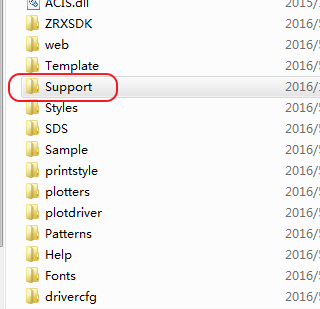
然后復制圖像的路徑。
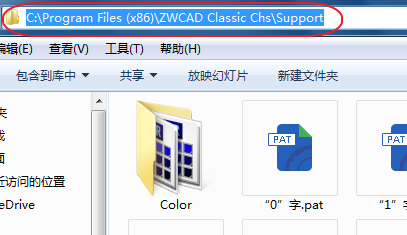
再之后,我們打開中望CAD軟件,找到“工具”菜單欄目。點擊“選項。”
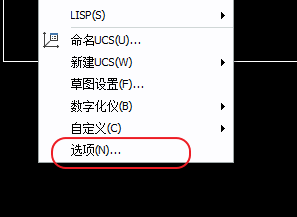
我們進入面板之后,選擇“文件”,在“支持文件搜索路徑”下面點擊“添加”,然后把剛才復制的路徑粘貼過去。
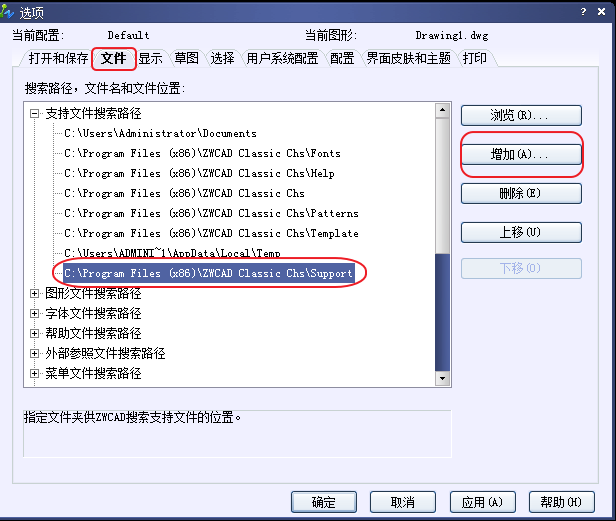
然后重啟一下中望CAD,輸入命令符“h”,進入填充面板,然后我們就可以在自定義圖案里使用自己添加的填充圖案了。其他品牌添加填充圖案的方法類似這個。
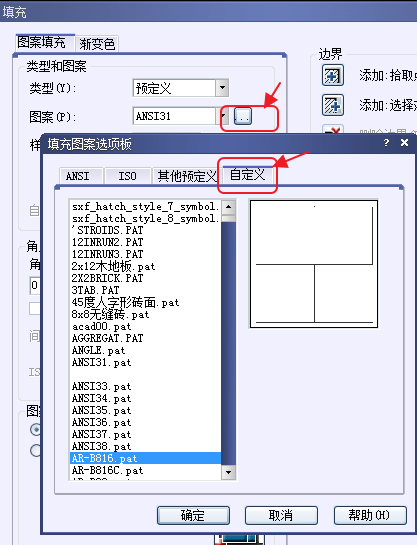
·中望CAx一體化技術研討會:助力四川工業,加速數字化轉型2024-09-20
·中望與江蘇省院達成戰略合作:以國產化方案助力建筑設計行業數字化升級2024-09-20
·中望在寧波舉辦CAx一體化技術研討會,助推浙江工業可持續創新2024-08-23
·聚焦區域發展獨特性,中望CAx一體化技術為貴州智能制造提供新動力2024-08-23
·ZWorld2024中望全球生態大會即將啟幕,誠邀您共襄盛舉2024-08-21
·定檔6.27!中望2024年度產品發布會將在廣州舉行,誠邀預約觀看直播2024-06-17
·中望軟件“出海”20年:代表中國工軟征戰世界2024-04-30
·2024中望教育渠道合作伙伴大會成功舉辦,開啟工軟人才培養新征程2024-03-29
·玩趣3D:如何應用中望3D,快速設計基站天線傳動螺桿?2022-02-10
·趣玩3D:使用中望3D設計車頂帳篷,為戶外休閑增添新裝備2021-11-25
·現代與歷史的碰撞:阿根廷學生應用中望3D,技術重現達·芬奇“飛碟”坦克原型2021-09-26
·我的珠寶人生:西班牙設計師用中望3D設計華美珠寶2021-09-26
·9個小妙招,切換至中望CAD竟可以如此順暢快速 2021-09-06
·原來插頭是這樣設計的,看完你學會了嗎?2021-09-06
·玩趣3D:如何巧用中望3D 2022新功能,設計專屬相機?2021-08-10
·如何使用中望3D 2022的CAM方案加工塑膠模具2021-06-24
·CAD命令行的透明度怎么調2023-10-17
·CAD畫“小心觸電”圖標的步驟2022-09-14
·CAD如何繪制倒角矩形?2022-04-13
·cad把圓弧變成圓的方法2021-01-25
·CAD如何設置新的命令快捷鍵2020-07-10
·CAD如何使用極軸追蹤繪制圖形2017-03-16
·CAD中的拉長命令如何靈活利用2017-06-08
·如何在CAD中繪制空心字2021-11-12














